
Chrome 78 में अपनी आस्तीन ऊपर एक नई चाल है। यह आपके द्वारा देखी जाने वाली प्रत्येक वेबसाइट पर जबरन डार्क मोड को सक्षम कर सकता है, जो आपके अच्छे डार्क डेस्कटॉप पर सफेद बैकग्राउंड को धुंधला कर रहा है।
अपडेट करें : Chrome OS 78 के रूप में, यह ध्वज स्पष्ट रूप से है गंभीर समस्याओं का कारण बनता है Chrome OS पर। यदि आप Chrome बुक का उपयोग कर रहे हैं या आपको Chrome OS को रीसेट करने की आवश्यकता नहीं है, तो इसे आज़माएं।
यह एक Brute-Force Solution है
Google Chrome में पहले से ही एक अंतर्निर्मित डार्क मोड है। वेबसाइटें स्वचालित रूप से डार्क मोड पर जा सकती हैं यदि आप इसका उपयोग कर रहे हैं, तो यह मानते हुए कि साइट इसका समर्थन करती है। लेकिन अधिकांश वेबसाइटों में स्वचालित डार्क मोड या कोई भी डार्क मोड नहीं होता है।
अंधेरे मोड में कूदने के लिए लाखों वेबसाइटों की प्रतीक्षा करने के बजाय, Chrome का नया "फोर्स डार्क मोड फॉर वेब कॉन्टेंट्स" विकल्प उन सभी उज्ज्वल वेबसाइटों को अंधेरा कर देगा। यह थोड़ा पसंद है एक iPhone पर "स्मार्ट इन्वर्ट" का उपयोग करना -लाइट रंग चमकीले हो जाएंगे, लेकिन यह केवल छवियां छोड़ेंगे।
यह एक ब्रूट-फोर्स सॉल्यूशन है, और यह उतना ही सुंदर नहीं होगा जितना कि वेबसाइटों को अपने चमकदार नए डार्क थीम को सक्षम करने के लिए इंतजार करना होगा। लेकिन यह हर जगह वेब को अंधेरा कर देगा। पहले, आप डाउनलोड और इंस्टॉल कर सकते थे ब्राउज़र एक्सटेंशन जो स्वचालित रूप से प्रकाश वेबसाइटों को अंधेरे में बदल देते हैं । अब, यह क्रोम में बनाया गया है।
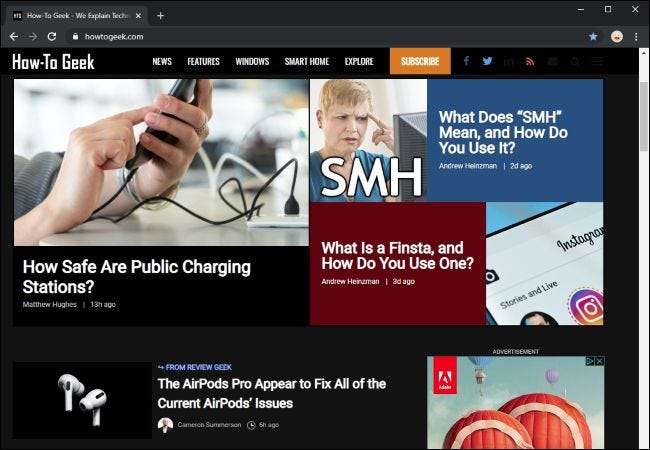
इस विकल्प को सक्षम करने से Chrome पर डार्क मोड चालू नहीं होता है - इसके लिए, आपको आवश्यकता होगी अपने ऑपरेटिंग सिस्टम-वाइड डार्क मोड विकल्प को सक्षम करें । उदाहरण के लिए, विंडोज 10 पर, सेटिंग्स> वैयक्तिकरण> रंगों के प्रमुख और अपना डिफ़ॉल्ट ऐप मोड चुनें के तहत "डार्क" चुनें। MacOS पर, सिस्टम वरीयताएँ> सामान्य से डार्क मोड सक्रिय करें .
सम्बंधित: विंडोज 10 पर Google क्रोम के डार्क मोड को कैसे सक्षम करें
सभी वेबसाइटों पर डार्क मोड को कैसे फोर्स करें
इसे आज़माना चाहते हैं? यह विकल्प Chrome 78 में एक छिपे हुए ध्वज के रूप में उपलब्ध है। सभी झंडों की तरह, यह एक प्रायोगिक विकल्प है जो किसी भी समय परिवर्तित या हटाया जा सकता है। यह एक दिन क्रोम की सेटिंग स्क्रीन पर एक उचित विकल्प में स्नातक हो सकता है, या यह पूरी तरह से गायब हो सकता है।
इसे खोजने के लिए, क्रोम के सर्वग्राही में "क्रोम: // झंडे" टाइप करें और एंटर दबाएं।
प्रकट होने वाले प्रयोग पृष्ठ के शीर्ष पर स्थित खोज बॉक्स में "डार्क मोड" खोजें।
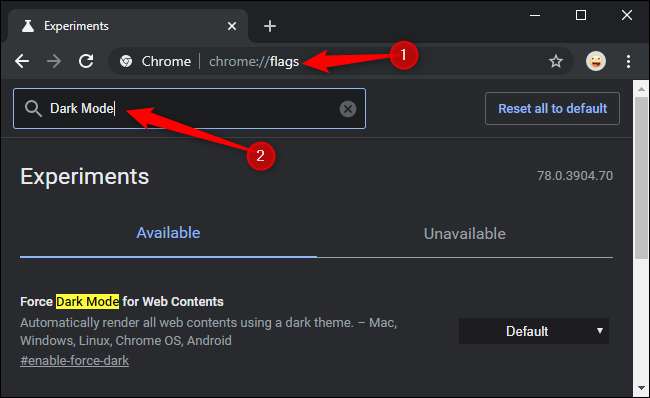
"वेब सामग्री के लिए फ़ोर्स डार्क मोड" के दाईं ओर स्थित बॉक्स पर क्लिक करें और डिफ़ॉल्ट सेटिंग के लिए "सक्षम" चुनें।
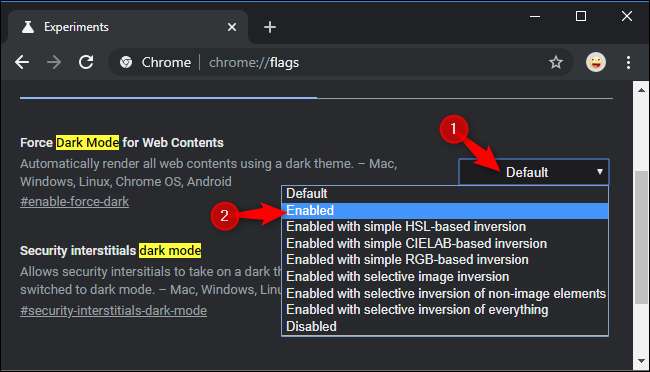
Chrome पुनः लोड करने के लिए "Relaunch" पर क्लिक करें। Chrome आपके सभी खुले वेब पेजों को बंद और फिर से लॉन्च करेगा। उन पृष्ठों पर किसी भी सामग्री को सहेजना सुनिश्चित करें - उदाहरण के लिए, चीजें जो आपने टेक्स्ट बॉक्स में टाइप की हैं - ब्राउज़र को फिर से लॉन्च करने से पहले।
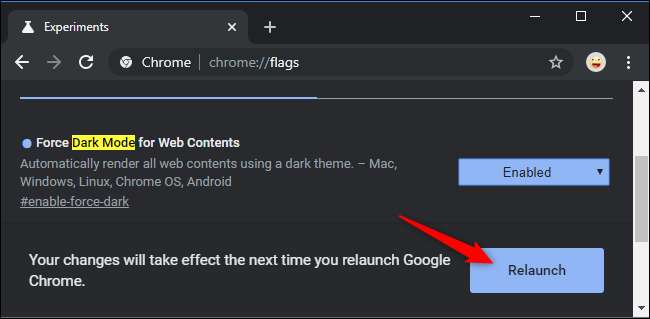
ब्राउज़ करें और देखें कि यह कैसे काम करता है। यदि आप इसे पसंद नहीं करते हैं, तो Chrome की प्रयोग स्क्रीन पर वापस जाएं, इस विकल्प को वापस "डिफ़ॉल्ट" में बदलें और ब्राउज़र को फिर से लॉन्च करें। इस विकल्प को अक्षम करने के बाद Chrome वेबसाइट रंगों से खिलवाड़ करना बंद कर देगा।
आप अन्य फ़ोर्स डार्क मोड विकल्पों को भी आज़मा सकते हैं। अलग-अलग मोड वेब पेजों पर अलग-अलग परिणाम पेश करेंगे। उनमें से कुछ प्रकाश की छवियों को भी उल्टा कर देंगे, उन छवियों को अंधेरा कर देंगे। यह निश्चित रूप से छवियों को अलग दिखाई देगा, लेकिन यदि आप लगातार अंधेरे डेस्कटॉप चाहते हैं तो यह सुविधाजनक हो सकता है।
यदि आप इसे पसंद नहीं करते हैं, तो डार्क मोड का उपयोग करने के लिए मजबूर न हों। डार्क मोड ट्रेंडी है, लेकिन यह वास्तव में आपके लिए बेहतर नहीं हो सकता है। उस के बावजूद, हम वैसे भी डार्क मोड से प्यार करते हैं .
सम्बंधित: डार्क मोड आपके लिए बेहतर नहीं है, लेकिन हम इसे वैसे भी प्यार करते हैं







